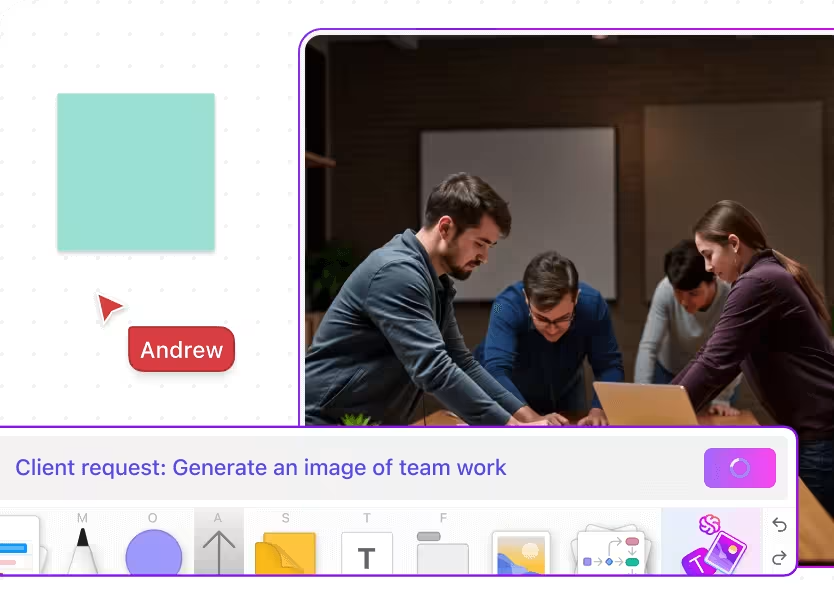Je zit diep in het universum van Canva, je bent elementen aan het ordenen en lettertypes aan het verfijnen. Alles valt op zijn plaats, tot je je realiseert dat je pagina hardnekkig vastzit in de staande modus. Maar je moet hem omzetten naar liggend! En natuurlijk is de optie niet duidelijk zichtbaar. Vervelend? Absoluut. Op te lossen? 100%.
De paginastand wijzigen in Canva is geen raketwetenschap. Of je nu werkt met de gratis versie of met een pro account, je kunt elementen aanpassen, afmetingen aanpassen en ervoor zorgen dat je ontwerp zijn visuele aantrekkingskracht behoudt.
Laten we eens kijken hoe je in een paar eenvoudige stappen de paginastand in Canva kunt wijzigen.
En als je blijft, laten we je ook een betere AI-tool zien voor het beheren van je ontwerpworkflows: ClickUp!
60-seconden samenvatting
- Dit is het eenvoudige proces om de paginastand te wijzigen in Canva: Open de optie 'Grootte aanpassen' in Canva (beschikbaar voor Pro-gebruikers) om de paginastand aan te passen Selecteer 'Aangepaste grootte' om handmatig nieuwe afmetingen in te voeren of kies uit vooraf gedefinieerde formaten zoals Staand en Liggend oriëntatie Wissel de waarden voor breedte en hoogte om van staand naar liggend of omgekeerd te gaan Voor aangepaste afmetingen voer je gewoon de gewenste grootte in en klik je op 'Kopiëren & Grootte aanpassen' Zodra de grootte is aangepast, moet je je nieuwe layout aanpassen, omdat elementen kunnen verschuiven Gebruikers van Free abonnementen moeten elementen handmatig kopiëren, plakken en vervolgens de grootte aanpassen Canva ondersteunt geen taakbeheer of samenwerking in realtime, wat teamwork en efficiëntie kan belemmeren
- Open de optie 'Grootte wijzigen' in Canva (beschikbaar voor gebruikers van Pro) om de paginastand aan te passen
- Selecteer 'Aangepaste grootte' om handmatig nieuwe afmetingen in te voeren of kies uit vooraf gedefinieerde formaten zoals Staand en Liggend formaat
- Verwissel de waarden voor breedte en hoogte om van staand naar liggend of omgekeerd te gaan
- Voor aangepaste afmetingen voert u gewoon de gewenste grootte in en klikt u op 'Grootte kopiëren en wijzigen'
- Pas na het aanpassen van de grootte je nieuwe layout aan, omdat elementen kunnen verschuiven
- Gebruikers van het gratis abonnement moeten elementen handmatig kopiëren, plakken en vervolgens het formaat aanpassen
- Canva ondersteunt geen taakbeheer of samenwerking in realtime, wat teamwerk en efficiëntie kan belemmeren
- Probeer voor een alles-in-één creatieve oplossing ClickUp voor ontwerpworkflows. Het integreert de ideeën, eerste concepten, projecten, taken, documenten, feedback en meer van je designteam in één platform
- ClickUp maakt samenwerking in realtime, naadloos delen van documenten en het bijhouden van taken mogelijk, waardoor uw ontwerpproces van brainstorm tot oplevering wordt vereenvoudigd en versneld
- Open de optie 'Grootte wijzigen' in Canva (beschikbaar voor gebruikers van Pro) om de paginastand aan te passen
- Selecteer 'Aangepaste grootte' om handmatig nieuwe afmetingen in te voeren of kies uit vooraf gedefinieerde formaten zoals Staand en Liggend formaat
- Verwissel de waarden voor breedte en hoogte om van staand naar liggend of omgekeerd te gaan
- Voor aangepaste afmetingen voert u gewoon de gewenste grootte in en klikt u op 'Grootte kopiëren en wijzigen'
- Pas na het aanpassen van de grootte je nieuwe layout aan, omdat elementen kunnen verschuiven
- Gebruikers van het gratis abonnement moeten elementen handmatig kopiëren, plakken en vervolgens het formaat aanpassen
- Canva ondersteunt geen taakbeheer of samenwerking in realtime, wat teamwerk en efficiëntie kan belemmeren
Waarom paginastand belangrijk is in een ontwerp
Pagina oriëntatie lijkt misschien een kleine keuze, maar het speelt een belangrijke rol in de effectiviteit van je ontwerp. De juiste oriëntatie zorgt ervoor dat je content er gelikt uitziet en past bij het beoogde doel.
Dit is waarom het belangrijk is:
- Verbetert de leesbaarheid: Een goed gekozen oriëntatie maakt tekstvakken en afbeeldingen gemakkelijker te scannen, te lezen en te begrijpen zonder onnodige vermoeide ogen
- Optimaliseert de ruimte: Een goed gekozen oriëntatie maximaliseert de beschikbare ruimte. Liggend werkt het beste voor brede grafieken en panoramische afbeeldingen, terwijl staand de content in lange formaten gestructureerd en gemakkelijk te volgen houdt
- Stem af op de behoeften van het platform: Sociale media, presentaties en drukwerk hebben allemaal een ander format: verticaal voor mobiel scrollen, horizontaal voor diavoorstellingen en vierkant voor sommige sociale posts
De juiste oriëntatie kiezen zorgt ervoor dat je ontwerp met je publiek werkt, niet tegen hen!
wist je dat neurowetenschappers van het MIT ontdekten dat de hersenen slechts 300 milliseconden na het zien van een afbeelding een "handtekening van visuele memorabiliteit" oppikken? Met andere woorden, ontwerpers hebben een fractie van een seconde om indruk te maken en door de juiste oriëntatie van de pagina te kiezen, kan de aandacht worden gericht op wat echt belangrijk is.
Wat is Canva?

Canva is een gebruiksvriendelijk ontwerpplatform dat het maken van verbluffende visuals eenvoudig maakt, zelfs voor mensen met nul ervaring in grafisch ontwerp.
Het platform biedt een intuïtieve drag-and-drop interface, duizenden aanpasbare sjablonen en een enorme bibliotheek met lettertypes, afbeeldingen en ontwerpelementen. Deze beginnersvriendelijke functies maken het voor iedereen gemakkelijk om alles in elkaar te flansen, van posts op sociale media tot presentaties of eenvoudige uitnodigingen.
Je Canva account is cloud-gebaseerd, wat betekent dat je een ontwerp op je laptop kunt starten en het later op je telefoon kunt aanpassen. Er zijn ook samenwerkingstools zodat teams in realtime samen aan ontwerpen kunnen werken.
Hoe de paginastand wijzigen in Canva: Stap voor stap
Of je nu van portret- naar landschapsmodus wilt gaan of je thumbnail van YouTube wilt hergebruiken voor Instagram-rollen, Canva maakt het aanpassen van de grootte vrij eenvoudig. Hier lees je hoe je de dingen kunt veranderen.
1. Zoek je ontwerp
Start een nieuw Canva-ontwerp met beschikbare sjablonen of maak er een vanaf een leeg canvas. Werk je al ergens aan? Geen probleem, open gewoon je bestaande project.
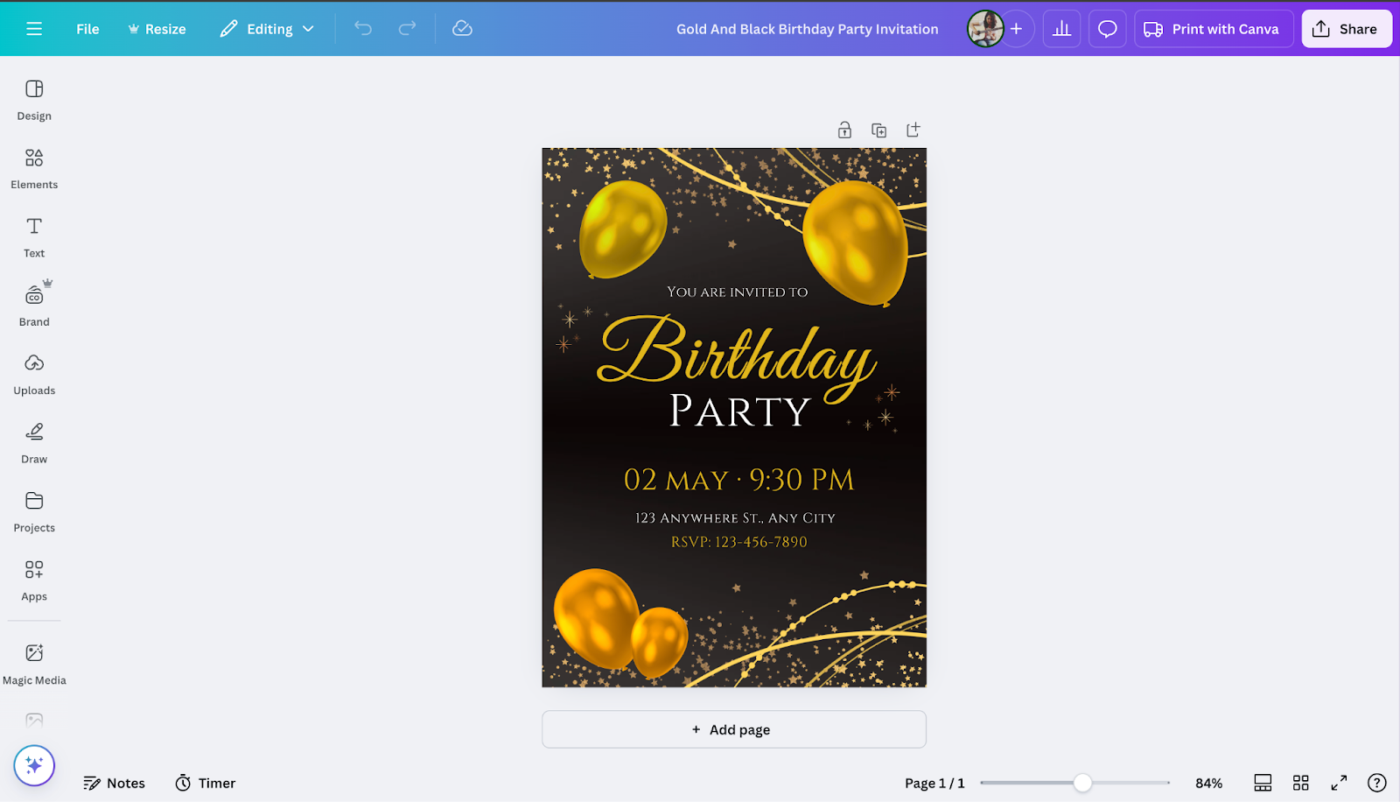
Als je vanaf het begin de juiste grootte kiest, bespaar je later tijd op aanpassingen.
2. Kies 'Grootte wijzigen
In Canva bevindt de optie Resize zich in de linkerbovenhoek van de werkbalk. Als je een Pro gebruiker bent, kun je erop klikken om de afmetingen van je ontwerp snel aan te passen.
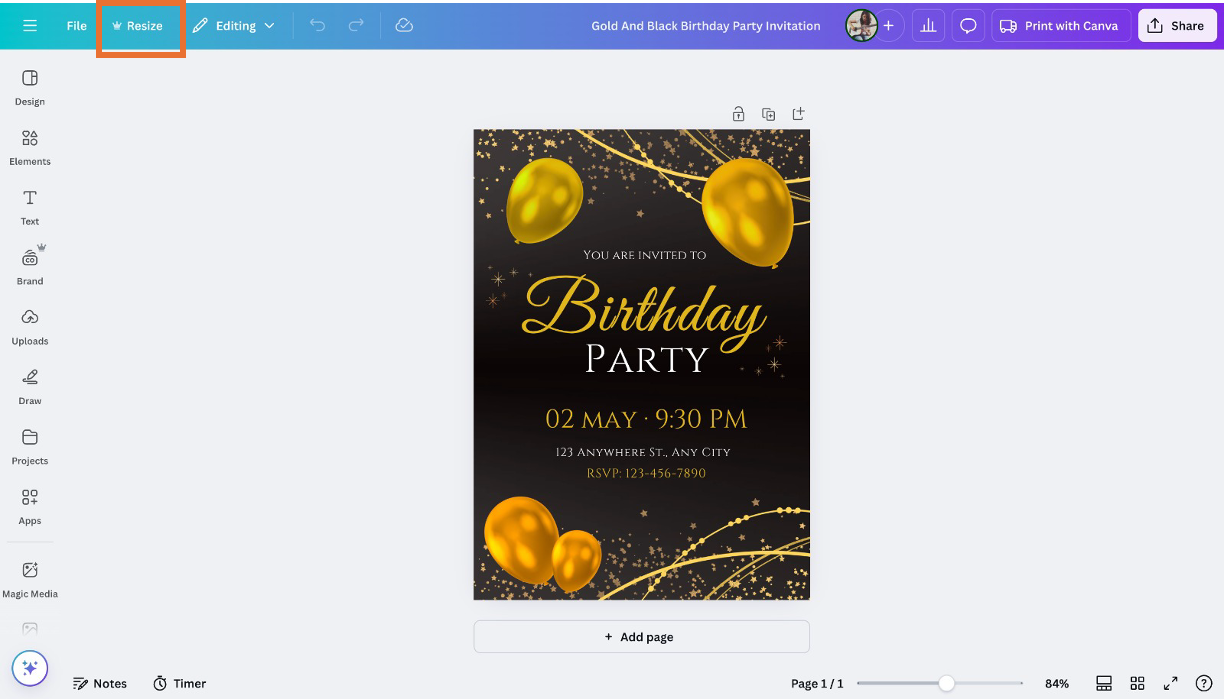
3. Selecteer 'Grootte aangepast'
Klik op 'Grootte aanpassen' in de sectie Vergrooting om de gewenste afmetingen in te stellen. Zo kun je handmatig de exacte breedte en hoogte voor je ontwerp invoeren.
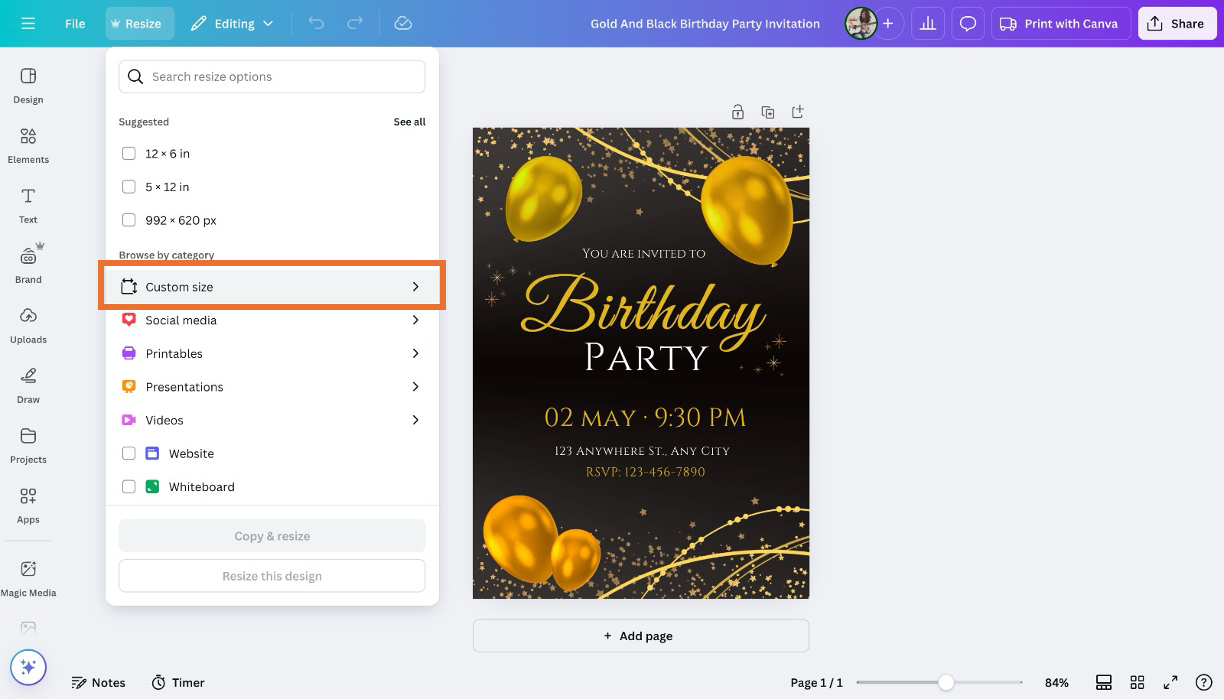
4. Breedte en hoogte verwisselen
Wissel eenvoudig tussen staand en liggend - verwissel gewoon de waarden voor breedte en hoogte. Als je bijvoorbeeld 210 × 297 verandert in 297 × 210, verandert je ontwerp van verticaal naar horizontaal. Heb je een specifieke grootte nodig? Voer gewoon je aangepaste afmetingen in voor een perfecte pasvorm.
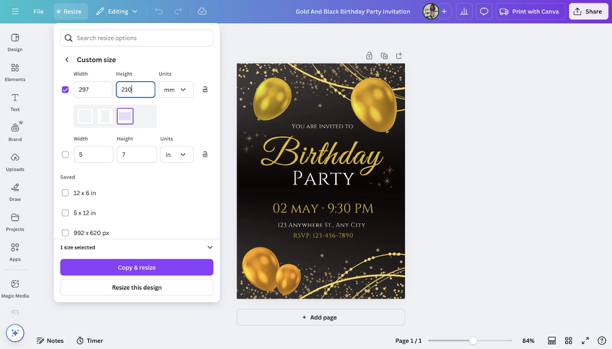
5. Kies een vooraf gedefinieerde grootte (optioneel)
Ben je niet zeker van de exacte afmetingen? Canva dekt je met Vierkant, Staand en Liggend formaatopties, plus verschillende vooraf ingestelde groottes voor verschillende projecten. Kies gewoon het formaat dat bij je past - giswerk is niet nodig!
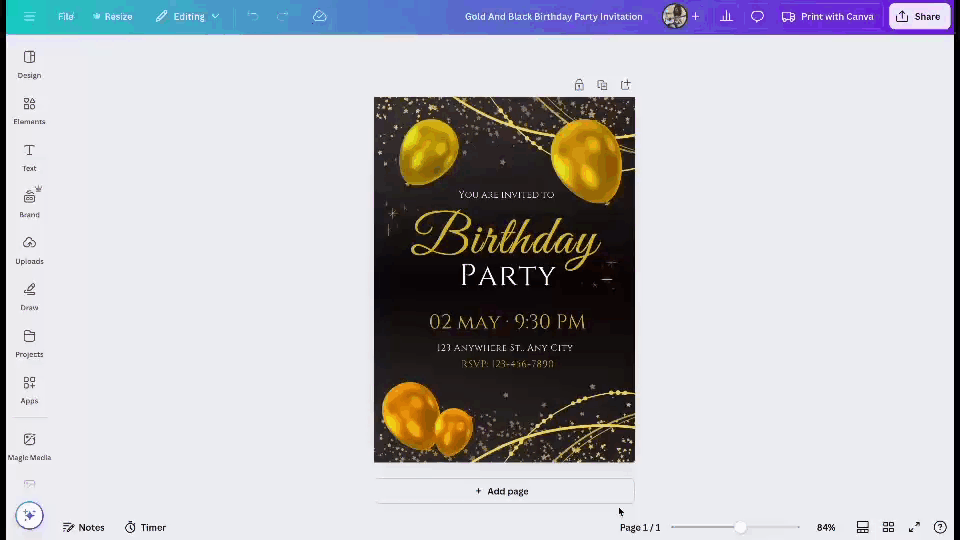
6. Klik op 'Grootte wijzigen'
Zodra je de nieuwe grootte hebt ingesteld, klik je op 'Copy & Resize' om de interface van Canva automatisch je ontwerp te laten aanpassen. Dit creëert een aangepaste kopie, zodat je originele ontwerp intact blijft.
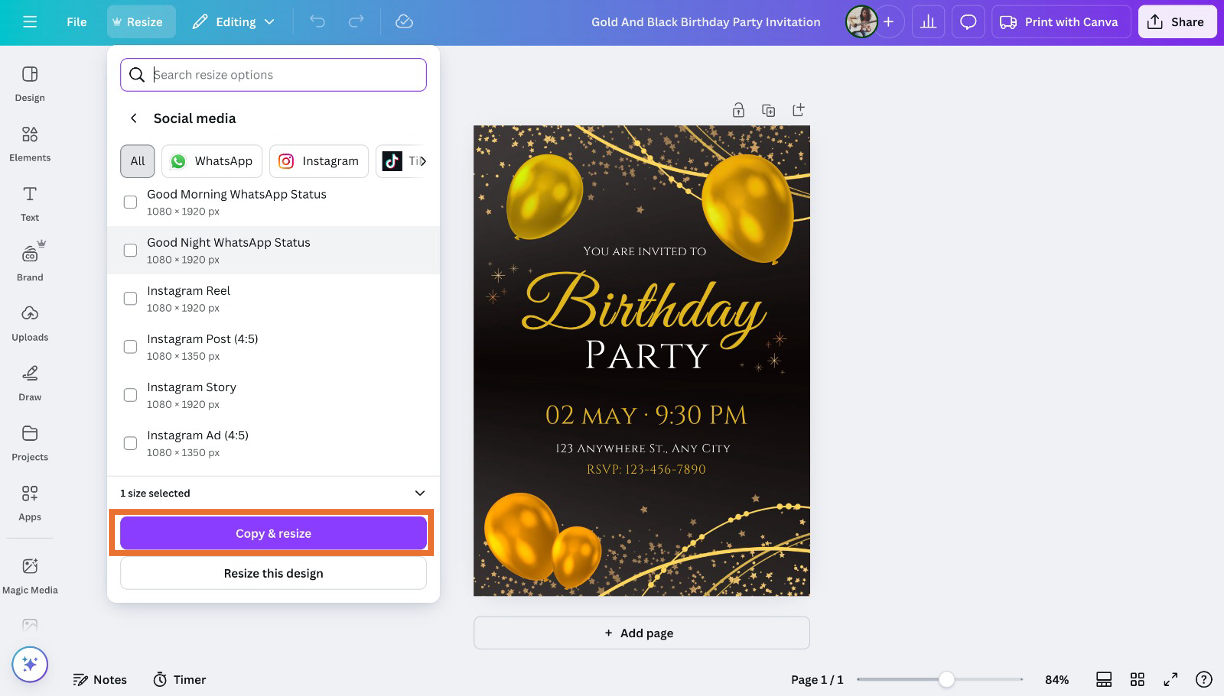
7. Elementen in je layout aanpassen
Bij het wijzigen van de oriëntatie kunnen sommige ontwerpelementen van hun plaats zijn verschoven. Sleep, wijzig het formaat, verplaats of laat elementen vallen om het evenwicht te herstellen en je ontwerp er gelikt uit te laten zien.
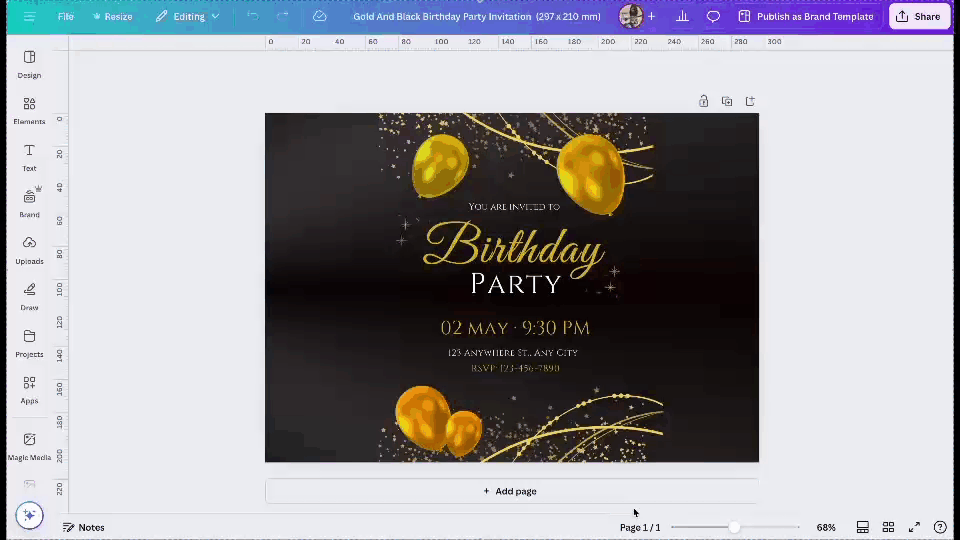
🧠 Fun feit: Canva heette eerst "Canvas Chef"! De oprichters wilden eerst een naam die het idee van het "koken" van geweldige ontwerpen weergaf, maar gelukkig kozen ze voor het veel slankere Canva!
Beperkingen van paginastand wijzigen in Canva
Canva maakt het aanpassen van de layout van je ontwerp eenvoudig, maar er zijn een paar nadelen die je moet onthouden. Dit is wat je moet weten voordat je de grootte van pagina's aanpast:
Beperkt tot gebruikers van Canva Pro
De functie 'Formaat wijzigen & Magische schakelaar' is exclusief voor gebruikers van Pro. Als je een gratis abonnement hebt, moet je een nieuw ontwerp maken met de gewenste afmetingen en de content handmatig aanpassen.
Handmatige aanpassingen na het formaat
Van pagina oriëntatie veranderen betekent niet altijd een naadloze overgang. Elementen kunnen verschuiven, lettertypes kunnen onvoorspelbaar van grootte veranderen en de ruimte moet misschien worden bijgesteld, dus wees voorbereid op een extra dosis tweaken.
Gebrek aan geïntegreerd Taakbeheer
Hoewel Canva uitblinkt in ontwerpen, schiet het tekort in het stroomlijnen van samenwerking, feedback en het bijhouden van taken. Als je met een team werkt, heb je misschien extra projectmanagement tools nodig om georganiseerd te blijven.
Op zoek naar een ontwerpworkflow die creativiteit en structuur in balans houdt? We hebben een bonus voor je: laten we een Canva-alternatief verkennen dat je projecten bijhoudt.
📖 Lees ook: Beste AI-tools voor ontwerpers
ClickUp als alternatief voor taakgerichte ontwerpworkflows
Gelukkig is er een platform dat ontwerp en taakbeheer samenbrengt- ClickUp, de alles-app voor werk.
ClickUp is echter nauwelijks beperkt tot het organiseren van projecten. Het platform combineert visuele creativiteit met krachtige abonnementstools zodat u op één plaats kunt brainstormen, samenwerken en ontwerpen beheren. Nooit meer verspreide feedback, lukrake abonnementen of gemiste deadlines!
En hier lees je hoe je dat doet:
Visualiseer ideeën met ClickUp Whiteboards
Zelfs de meest esthetische ontwerpen beginnen met een eenvoudig idee in iemands hoofd. ClickUp Whiteboards helpen u om die vage vonk te vangen en scherp te stellen. Met dit samenwerkingscanvas kunt u brainstormen, schetsen en ideeën in realtime met elkaar verbinden. U kunt uw ideeënbord omzetten in duidelijke abonnementen met een eenvoudige drag-and-drop interface.
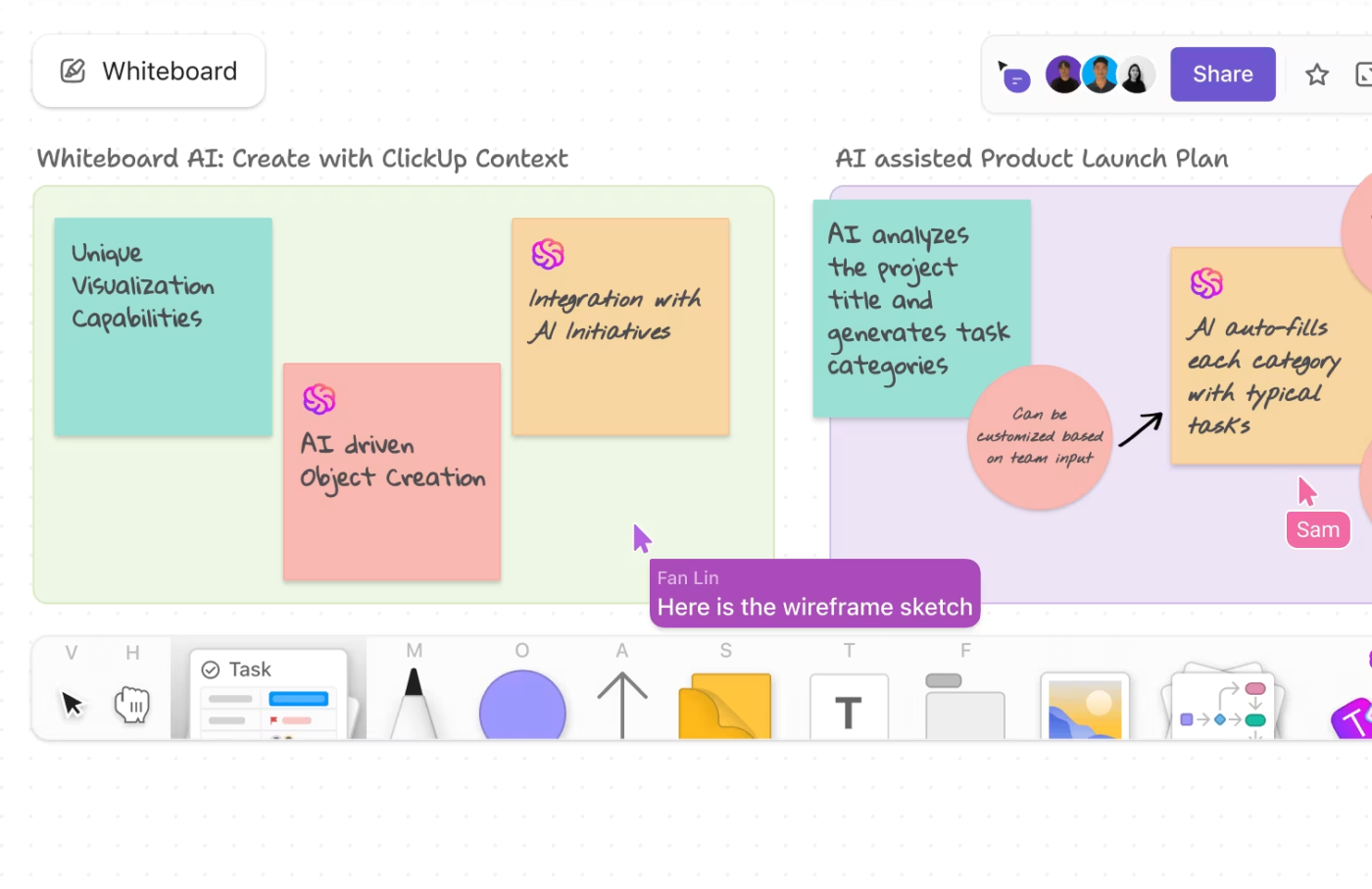
Als het genereren van AI-afbeeldingen essentieel is voor je project, kan ClickUp Whiteboards dat ook! Voer gewoon uw aanwijzingen in natuurlijke taal in en zie hoe uw ideeën tot leven komen.
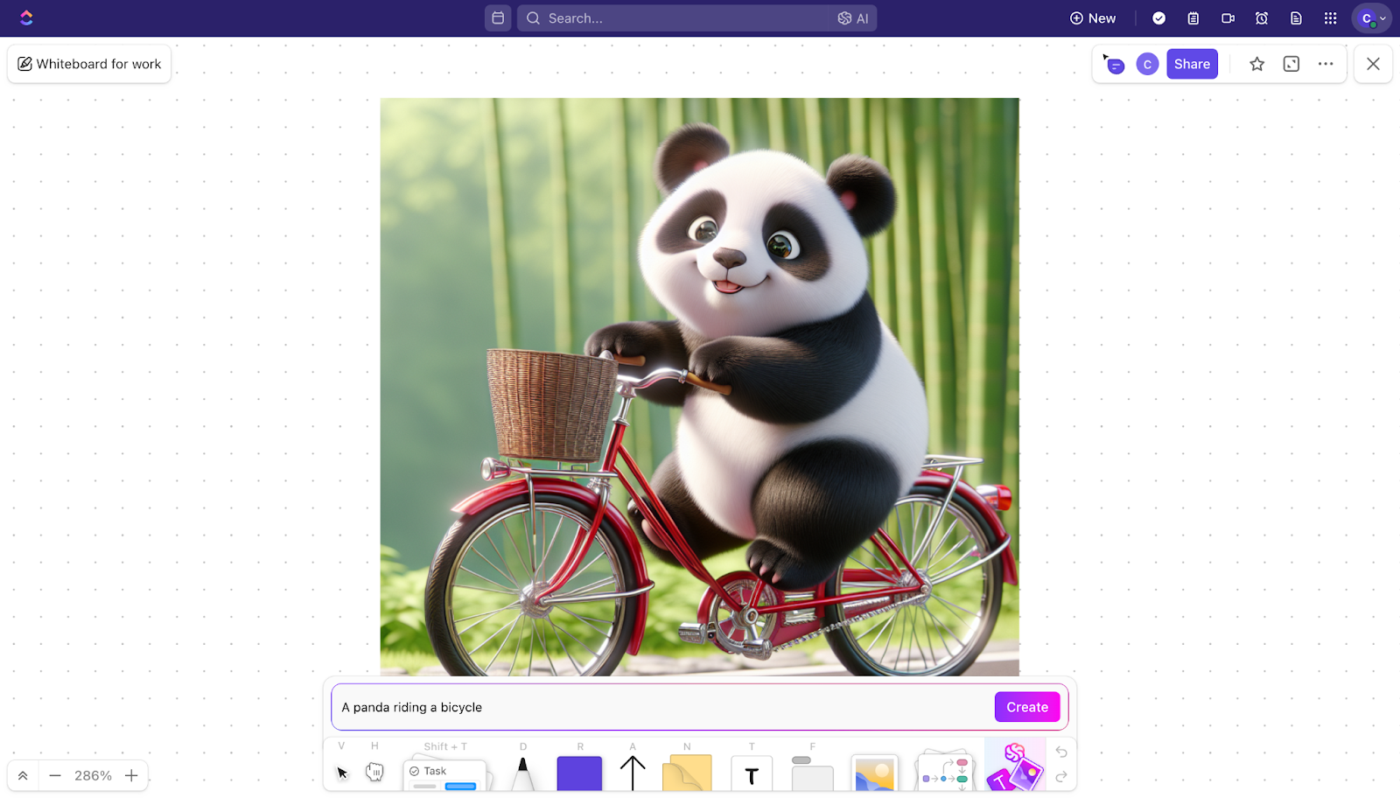
ClickUp Whiteboards maken naadloos verbinding met:
- ClickUp Taken : Zet ideeën om in actie door direct vanaf je whiteboard taken te maken en te koppelen
- ClickUp Docs: Houd alles op één plaats door whiteboards in te sluiten in Docs
- ClickUp chatten: Werk in realtime samen door commentaar te geven op whiteboards of ze te delen in chatten
Ervaar een werkruimte waar creativiteit en duidelijkheid elkaar ontmoeten en elk idee zijn plaats vindt.
🧠 Fun feit: 80% van onze zintuiglijke indrukken komen van ons visuele systeem. Het is dus geen verrassing dat de kans groter is dat je ideeën werkelijkheid worden als je ze duidelijk kunt zien.
Creatief werk organiseren met ClickUp Docs
Nadat uw ideeën vorm hebben gekregen op Whiteboards, is het tijd om ze om te zetten in gestructureerde abonnementen en ClickUp Docs zijn daar perfect voor. Hiermee kunt u uw inspiratie vastleggen, uw gedachten ordenen en alles, van briefings tot stijlgidsen, sneller maken met AI.
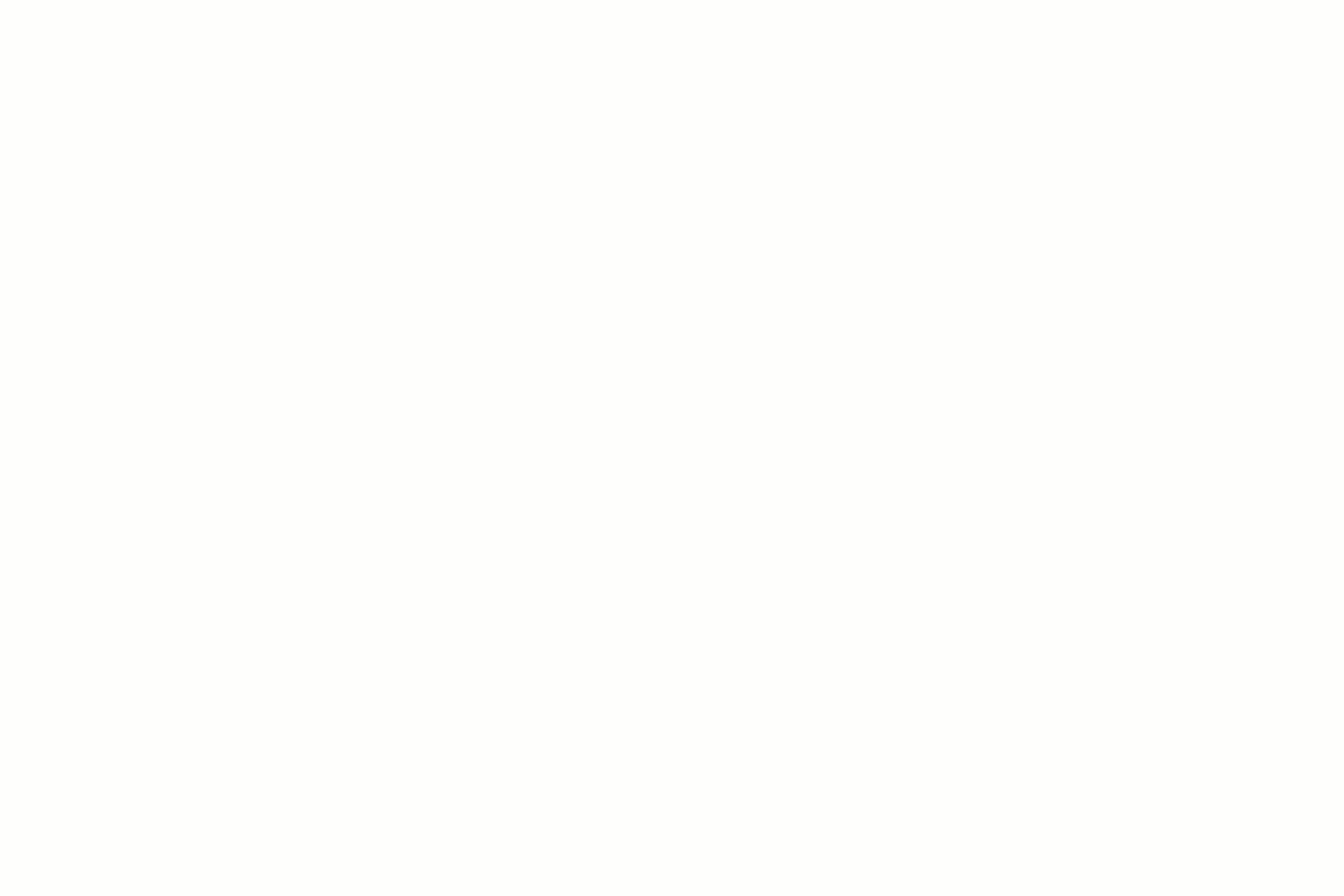
Met ClickUp Docs kunt u:
- Maak aangepaste documenten met geneste pagina's, stylingopties en sjablonen
- Samenwerken aan ideeën: Bewerk documenten in realtime met je team, laat opmerkingen achter om openstaande items op te lossen en zet je ontwerpopdrachten om in uitvoerbare Taken
- Verbind uw documenten met workflows: Koppel documenten en taken en voeg widgets toe om de status van projecten bij te werken, taken toe te wijzen en meer
Met de gecentraliseerde Docs Hub kun je ontwerpdocumenten, merkrichtlijnen en inspiratieborden bij de hand houden en direct opvragen. Deel je Documenten veilig met volledige controle over toestemming en toegang.
💡 Pro Tip: Maximaliseer uw efficiëntie met functies zoals de Focusmodus, creatieve automatiseringstools, sjablonen en uitgebreide tools voor het formatteren in ClickUp Docs. Voeg tabellen, banners en knoppen toe of zet ideeën direct om in Taken.
📮 ClickUp Inzicht: Het wisselen van context vreet stilletjes aan de productiviteit van uw team. Uit ons onderzoek blijkt dat 42% van de onderbrekingen op het werk te wijten is aan het jongleren met platformen, het beheren van e-mails en het heen en weer springen tussen vergaderingen. Wat als je deze kostbare onderbrekingen zou kunnen elimineren?
ClickUp verenigt uw werkstromen (en chatten) in één gestroomlijnd platform. Start en beheer uw taken vanuit chatten, documenten, whiteboards en meer, terwijl AI-functies de context verbonden, doorzoekbaar en beheersbaar houden!
Verbeter uw werkstroom met ClickUp Brain
Wilt u uw hele werkstroom verbeteren - en niet alleen uw ontwerpen - met AI? ClickUp Brain is er om te helpen. Gebruik het om content te genereren, statussen van projecten bij te werken en ideeën te organiseren - allemaal binnen uw ClickUp-werkruimte. Van het schrijven van UX-teksten tot het automatiseren van Taak-updates, ClickUp Brain helpt ontwerpers sneller te werken zonder de creatieve werkstroom te verliezen.
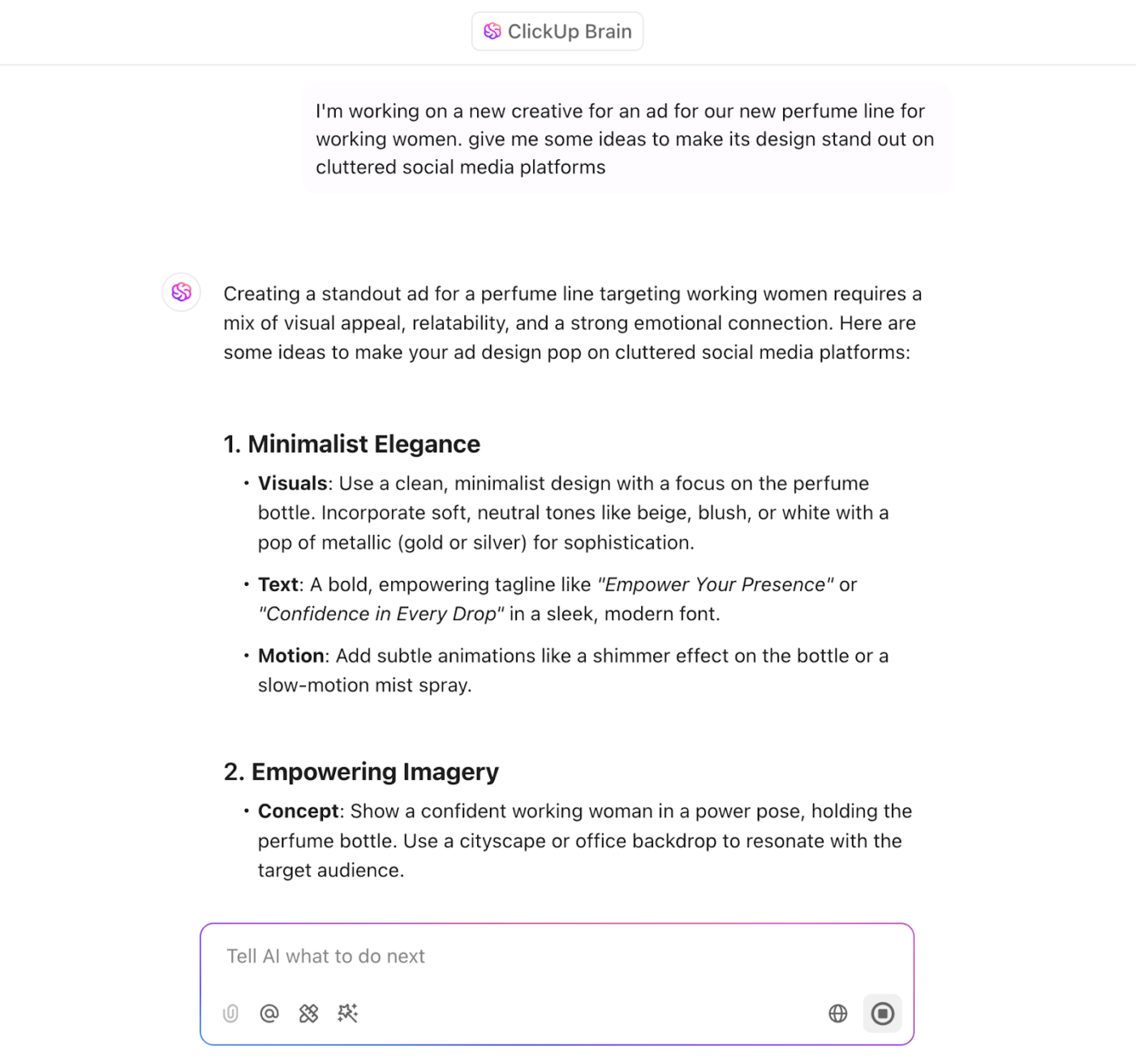
ClickUp Brain biedt de volgende functies om uw werkervaring te verbeteren:
- AI Knowledge Manager™: Verbind Taken, documenten en mensen, en breng alle informatie van uw bedrijf samen met slimme AI
- AI Project Manager™: Ontvang gedetailleerde samenvattingen van projecten en statusrapporten over Taken, Documenten en teaminspanningen
- AI Writer for Work™: Produceer snel content van hoge kwaliteit door je ideeën om te zetten in tekst met een geïntegreerde schrijfassistent
- Gebruik AI in Documenten en Whiteboards: Genereer content direct in Documenten en gebruik AI voor grafisch ontwerp in Whiteboards, zodat je werk consistent blijft
ClickUp Brain brengt intelligente hulp naar elke hoek van uw werkruimte, waardoor het plannen van projecten, het bijhouden van doelen en het uitvoeren van ideeën eenvoudiger wordt.
wist je dat uit een onderzoek is gebleken dat een op de vijf Amerikanen een baan heeft met een "hoge blootstelling" aan AI-technologieën. Met dat in gedachten is het logisch om één tool te hebben die alles samenbrengt, inclusief AI!
Pijnloos samenwerken en plannen met ClickUp
Beperk uw geweldige ontwerpen en creatieve technieken niet tot uw persoonlijke ruimte; laat ze evolueren door samenwerking. ClickUp maakt teamwerk moeiteloos met realtime bewerking op Whiteboards en Documenten, directe feedback via Taak-commentaar en ingebouwde Taak-taak tools, en soepele communicatie, allemaal zonder van platform te wisselen.
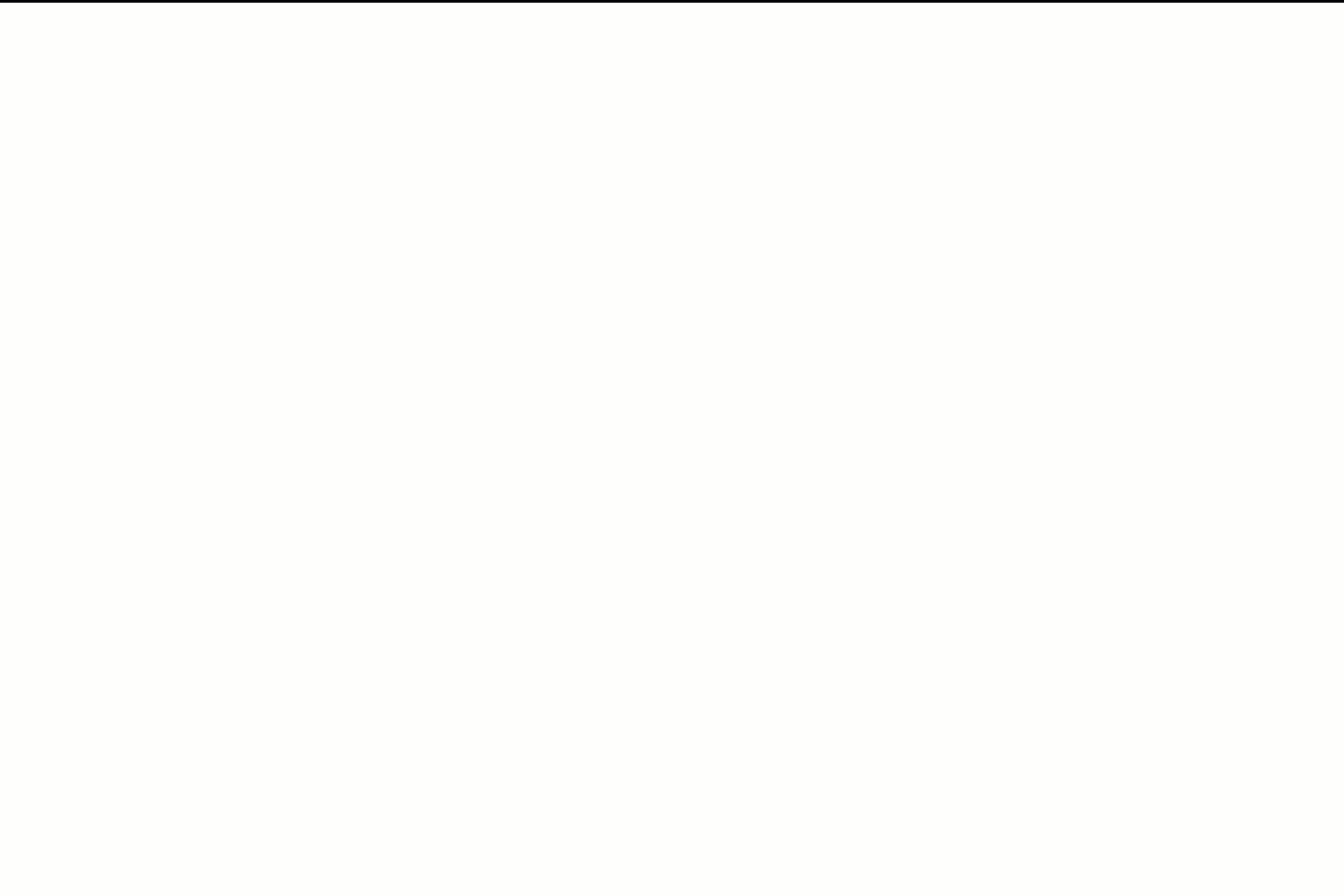
Nu alles gesynchroniseerd is, kan je team zich richten op voortgang, niet op platformhoppen.
Geloof ons niet op ons woord - luister naar Kaylee Hatch, Brand Manager bij Pulse voor thuiszorg:
ClickUp-taak is niet alleen projectmanagement, maar ook een one-stop-shop voor alle proces- en projectdocumentatie. Het is een essentieel hulpmiddel om iedereen op dezelfde pagina te houden.
ClickUp-taak is niet alleen projectmanagement, maar ook een one-stop-shop voor alle proces- en projectdocumentatie. Het is een essentieel hulpmiddel om iedereen op dezelfde pagina te houden.
📮 ClickUp Insight: Teams die slecht presteren hebben 4 keer meer kans om te jongleren met 15+ tools, terwijl teams die goed presteren hun efficiëntie behouden door hun toolkit te limieten tot 9 of minder platforms. Maar hoe zit het met het gebruik van één platform?
Als de alles-in-één app voor werk brengt ClickUp uw taken, projecten, documenten, wiki's, chatten en gesprekken samen op één platform, voltooid met AI-gestuurde workflows. Klaar om slimmer te werken? ClickUp werkt voor elk team, maakt werk zichtbaar en stelt u in staat om u te concentreren op wat belangrijk is, terwijl ClickUp AI de rest afhandelt.
Maak perfecte ontwerpen met ClickUp
Bij een goed ontwerp gaat het er niet alleen om de trends op het gebied van grafisch ontwerp bij te houden - het gaat erom dat je werk er indrukwekkend uitziet, waar het ook wordt weergegeven.
Omdat mobiele apparaten 58,67% van het wereldwijde websiteverkeer voor hun rekening nemen, zullen de meeste mensen je ontwerp waarschijnlijk op een telefoon zien. Als de oriëntatie niet goed is, hebben je afbeeldingen misschien niet de impact die je voor ogen had.
Canva vereenvoudigt het omwisselen tussen staand en liggend, maar hoe zit het met al het andere? Dat is waar ClickUp om de hoek komt kijken. Abonneer je, werk samen en breng je creatieve visie tot leven - allemaal op één plek. Of u nu brainstormt op Whiteboards of details bijwerkt in Docs, alles blijft met elkaar in verbinding.
Waar uw ontwerp ook terechtkomt, zorg ervoor dat het schittert. Probeer ClickUp vandaag nog gratis!